| Главная » Статьи » Железо » Материнские платы |
Обзор платы Asus Sabertooth 990FX для AMD Bulldozer
Предисловие Недавно
мы начали серию обзоров Socket AM3+ материнских плат, базирующихся на наборах
логики AMD девятой серии и предназначенных для новых процессоров Bulldozer,
текущая десктопная версия которых носит имя Zambezi. Стартовая статья
предлагала сравнение
флагманских плат компаний ASUSTeK, Gigabyte и Micro-Star. К
сожалению, никакого соперничества между платами не возникло. Оказалось, что,
несмотря на многочисленные задержки с анонсом новых процессоров AMD,
полноценную поддержку процессоров Socket AM3+ смогла обеспечить лишь плата Asus
Crosshair V Formula. В связи с этим будет разумно дать остальным компаниям ещё
немного времени на ликвидацию проблем и недоработок, а пока продолжить знакомство
с системными платами ASUSTeK. В настоящее время на старшем наборе микросхем AMD
990FX основывается лишь две платы компании. Мы уже изучили возможности платы
Asus Crosshair V Formula, относящейся к серии «ROG» (Republic of Gamers),
теперь на очереди плата Asus Sabertooth 990FX, которая входит в серию «TUF»
(The Ultimate Force). Отличительными характеристиками материнских плат серии
«TUF» являются оригинальная конструкция и высококачественные компоненты. При их
разработке в качестве основных приоритетов обозначены повышенная стабильность и
долгий срок службы.Упаковка и
комплектация Материнская плата Asus Sabertooth 990FX поставляется в коробке стандартных габаритов. Оформление характерно для плат серии «TUF», картонная упаковка стилизована под металлическую. Лицевая крышка откидывается, за ней можно найти описание некоторых особенностей платы, а на обратной стороне коробки — изображение платы и краткий перечень технических характеристик.  Внутри коробки сама материнская плата находится в отдельной упаковке с пластиковой крышкой, а ниже можно обнаружить прилагающиеся к плате комплектующие:
 Дизайн и
особенности При производстве материнских плат серии «TUF» используются высококачественные компоненты, которые проходят жёсткие сертификационные испытания, как для продукции, предназначенной для военных заказов. Визуальным напоминанием этого факта служит цветовая гамма плат, выдержанная в защитных, в камуфляжных оттенках.  Цифровая система питания процессора «DIGI+» спроектирована по схеме «8+2» фазы, отличается высокой эффективностью и пониженной температурой компонентов, что способствует долгому сроку службы последних. Кроме того, как мы увидим при изучении возможностей BIOS, «DIGI+» предоставляет пользователю возможность гибкой настройки параметров работы стабилизатора напряжения. Греющиеся элементы преобразователя питания накрыты дополнительным радиатором, который с помощью тепловой трубки соединён с центральным радиатором на северном мосту набора логики. Уникальное керамическое покрытие радиаторов системы охлаждения «CeraM!X» обладает шершавой поверхностью, которая рассеивает тепло лучше, чем традиционные металлические материалы. Все радиаторы, включая третий на южном мосту набора микросхем, используют прочное винтовое крепление.  Набор разъёмов для карт расширения и формула работы разъёмов для видеокарт полностью повторяют уже виденный нами на плате Asus Crosshair V Formula. Предполагается работа одной или двух видеокарт, работающих на полной скорости PCI Express 2.0 x16, либо сразу трёх видеокарт, в этом случае формула работы изменится на x16/x8/x8. На долю четвёртого разъёма остаётся лишь четыре линии PCI-E 2.0 от южного моста. Шесть портов SATA 6 ГБ/с, которые обеспечивает южный мост AMD SB950, дополнены двумя портами SATA 3 ГБ/с, реализованными с помощью дополнительного контроллера JMicron JMB362, второй такой же контроллер выводит порты eSATA на заднюю панель.  Полный перечень разъёмов задней панели выглядит следующим образом:
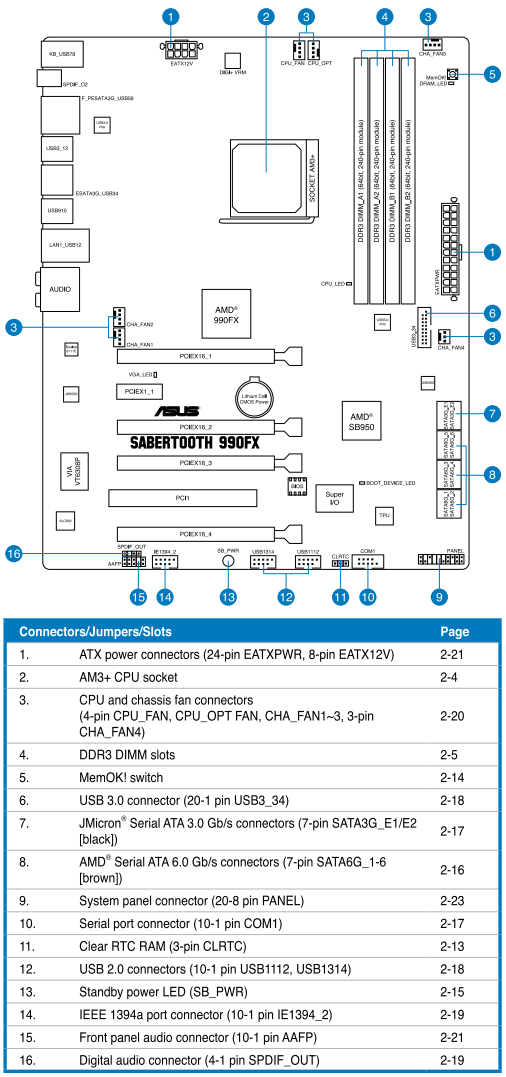 Как и на других платах компании ASUSTeK, можно заметить удобные широкие защёлки «Q-Slot» на разъёмах для видеокарт и односторонние защёлки «Q-DIMM» на разъёмах для модулей памяти. Имеется кнопка «MemOK!», позволяющая плате успешно стартовать даже при наличии проблем с оперативной памятью. Особенностью плат серии «TUF» является технология «Thermal Radar». На плате размещено несколько встроенных датчиков, которые следят за температурой в самых критичных местах. Используя их показания, технология автоматически изменяет скорость вращения процессорного и системных вентиляторов, чтобы добиться эффективного охлаждения при низком уровне шума. Кстати, плата оснащена шестью разъёмами для подключения вентиляторов, из них 5 четырёхконтактных, все системные могут управлять скоростью вращения даже трёхконтактных вентиляторов, а процессорные только четырёхконтактных. Мы не случайно упомянули о процессорных вентиляторах во множественном числе, поскольку плата оснащена сразу двумя разъёмами для процессорных вентиляторов. Не секрет, что многие модели процессорных кулеров существенно повышают свою эффективность при установке второго вентилятора, причём у некоторых кулеров в комплекте даже специально имеются дополнительные крепления для его установки. Однако обычно возникают сложности с подключением второго вентилятора. Даже если провод дотягивается до какого-то другого разъёма, то как обеспечить одинаковую реакцию обоих вентиляторов на изменение температуры процессора? При наличии двух разъёмов для процессорных вентиляторов подобные сложности даже не возникают.  Перечень основных технических характеристик платы мы свели в единую таблицу: 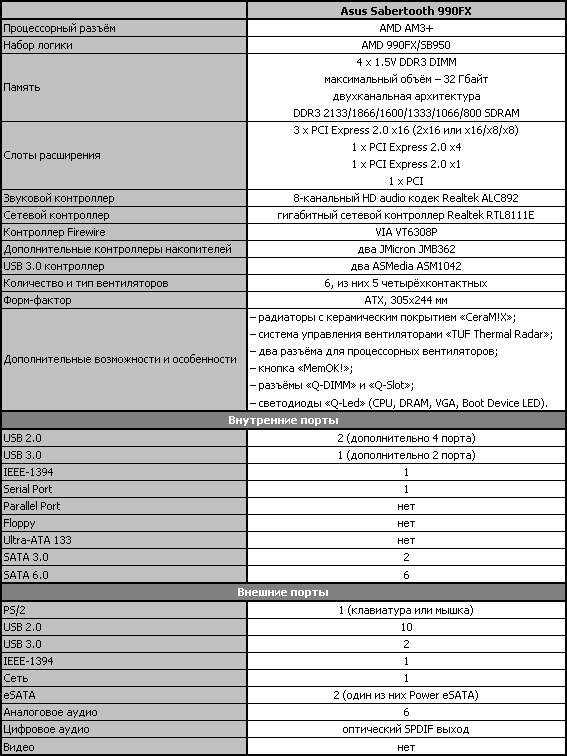 В целом материнская плата Asus Sabertooth 990FX выглядит очень даже достойно. Возможности набора микросхем AMD 990FX расширены с помощью ряда дополнительных контроллеров, которые добавляют порты SATA и eSATA, поддержку USB 3.0 и IEEE1394 (FireWire). Плата поддерживает многопроцессорные графические системы обоих типов, как AMD CrossFireX, так и NVIDIA SLI. Использование отборных компонентов позволяет ручаться за качество платы и обеспечивать расширенный до пяти лет срок гарантийного обслуживания. Возможности BIOS В предыдущих обзорах плат компании ASUSTeK мы уже видели Asus EFI BIOS — весьма удачную реализацию стандарта UEFI (Unified Extensible Firmware Interface). По умолчанию при входе в BIOS нас встречает режим «EZ Mode», который выполняет в основном информационные функции, поскольку почти ничего не позволяет настроить. Можно лишь узнать базовые характеристики системы, ознакомиться с некоторыми параметрами мониторинга, выбрать экономичный или производительный режим работы и задать порядок опроса загрузочных устройств, просто перетащив их мышкой.  Из режима «EZ Mode» нетрудно переключиться в режим «Advanced Mode», но будет удобнее, если его сделать стартовым в настройках. В таком случае нашим глазам предстанет знакомый раздел «Main». 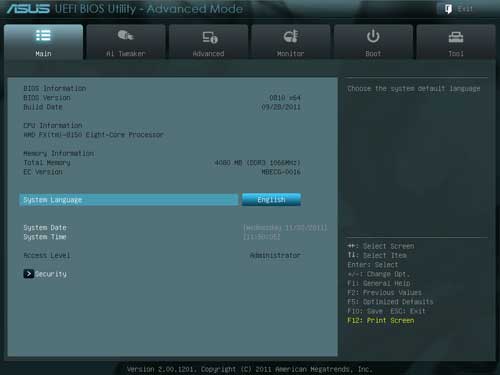 Обратите внимание, что язык интерфейса можно изменить. Переведены будут далеко не все параметры, на отличающемся от английского языке BIOS выглядит непривычно, местами даже забавно, но это наверняка поможет облегчить начинающим неанглоязычным пользователям освоение его возможностей. 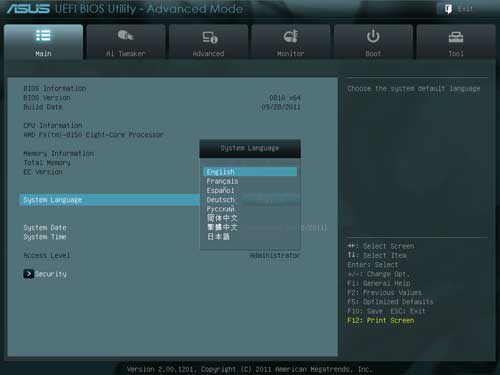 Основная масса необходимых для разгона опций сосредоточена в разделе «Ai Tweaker». Новый Asus EFI BIOS лишь выглядит непривычно, однако в его структуре и наборе параметров легко угадываются прежние, хорошо нам известные возможности BIOS плат Asus. Впрочем, нельзя не заметить большое количество новых опций, относящихся в основном к питанию и энергопотреблению, появившихся благодаря новой цифровой системе питания «DIGI+». Прямо в BIOS теперь можно управлять фирменными энергосберегающими технологиями, позволяющими менять количество активных фаз питания процессора в зависимости от уровня его загрузки. Технологию противодействия падению напряжения на процессоре под нагрузкой «CPU Load Line Calibration» теперь можно не просто включать или отключать, но и дозировать степень противодействия. Для контроля текущих значений напряжений не нужно переходить в раздел мониторинга, они указаны тут же, рядом с каждым из параметров, позволяющих изменять эти напряжения. Удобно. 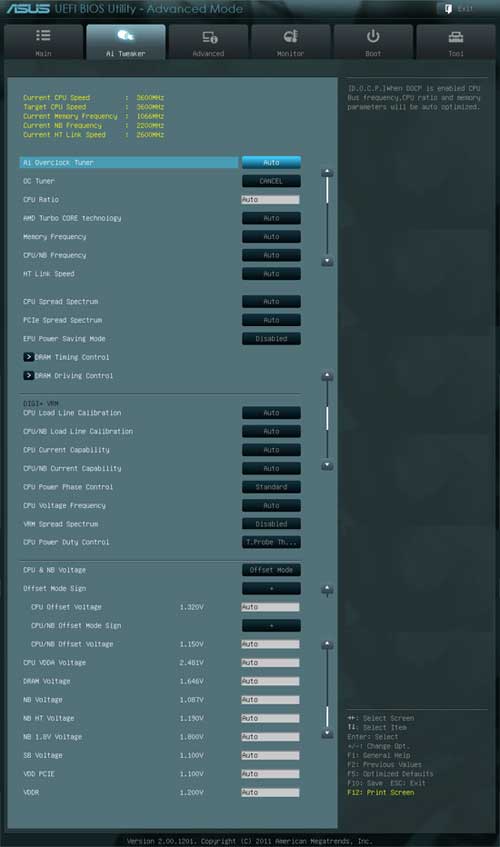 Часть параметров традиционно выносится в отдельные подразделы, чтобы чрезмерно не загромождать главный. В частности, на отдельные страницы вынесено изменение таймингов памяти. 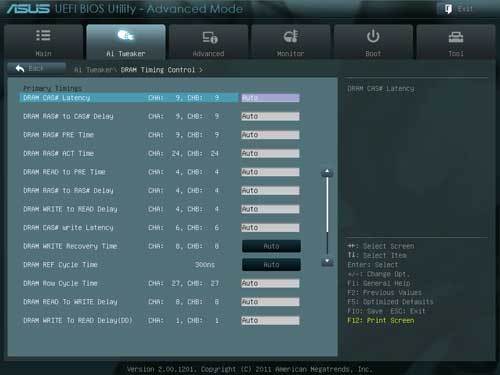 Возможности подразделов раздела «Advanced» нам тоже хорошо знакомы и понятны по их названиям. Можно только отметить, что с недавних пор SATA-диски на платах Asus по умолчанию работают в режиме AHCI. 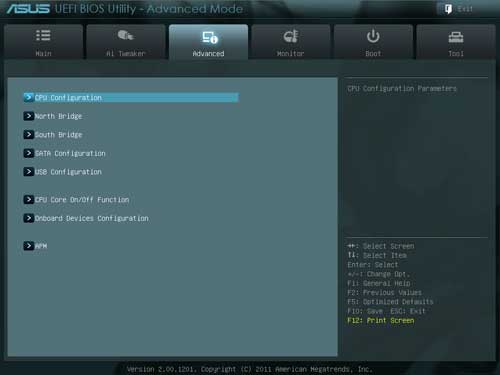 В подразделе «CPU Configuration» мы узнаём базовые сведения о процессоре и управляем некоторыми процессорными технологиями. 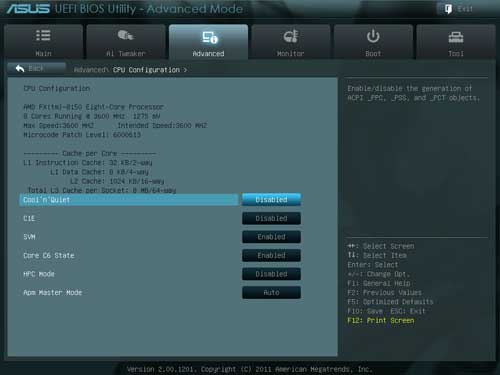 Раздел «Monitor» сообщает текущие значения температур, напряжений и скорость вращения вентиляторов. Для процессорного и корпусных вентиляторов можно выбрать предустановленные режимы регулировки скорости вращения из обычного набора: «Standard», «Silent» или «Turbo», либо подобрать подходящие параметры в ручном режиме. 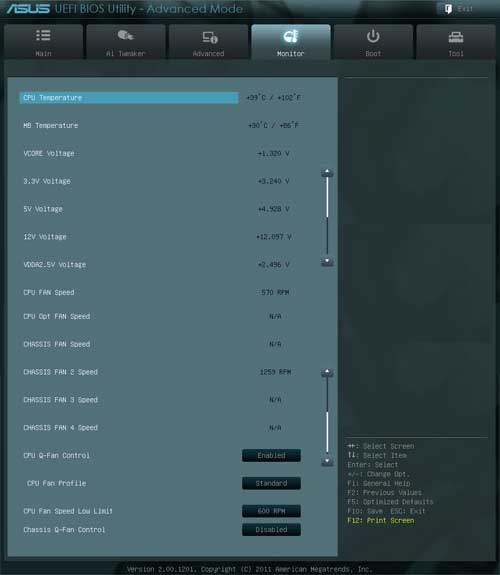 В разделе «Boot» мы выбираем параметры, которые будут применяться при старте системы. 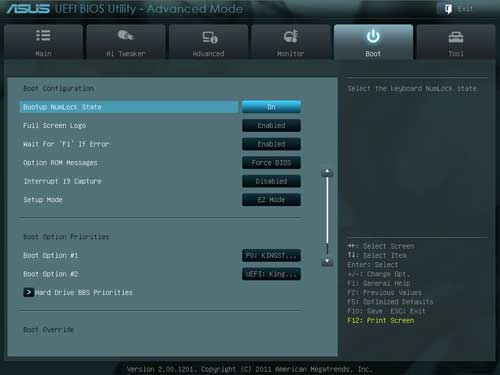 Далее мы изучим возможности подразделов раздела «Tools». 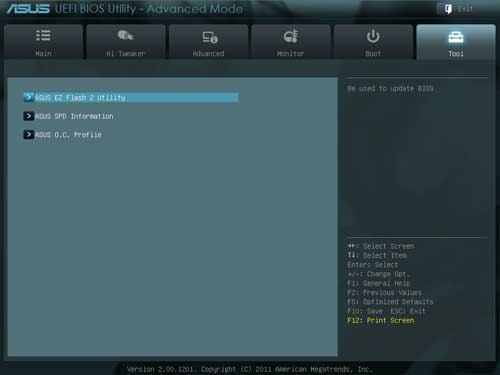 Встроенная утилита для обновления прошивок «EZ Flash 2» является одной из самых удобных и функциональных программ подобного рода. Впрочем, с переходом на EFI BIOS она чуть изменилась к худшему, в частности, теперь текущая версия прошивки по умолчанию сохраняется в корневом разделе подключённого накопителя. 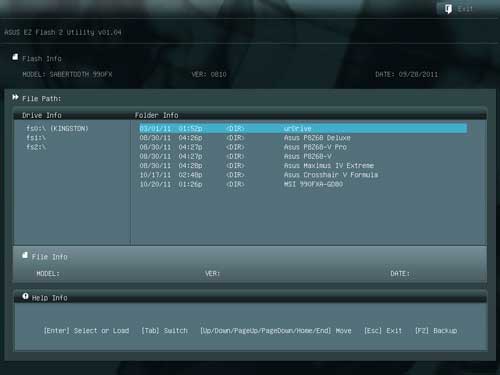 Как и на платах многих других производителей, мы теперь можем ознакомиться с информацией, зашитой в SPD модулей памяти. 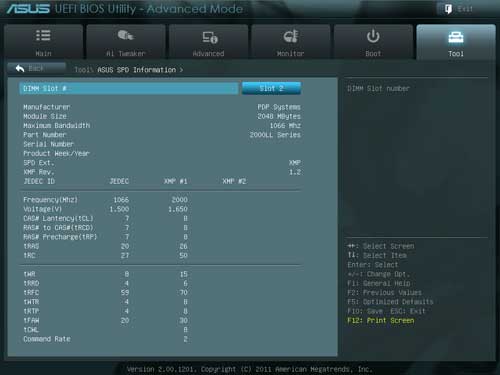 Платы Asus позволяют сохранить и быстро загрузить восемь полных профилей настроек BIOS. Каждому профилю можно дать краткое название, напоминающее о его содержимом. 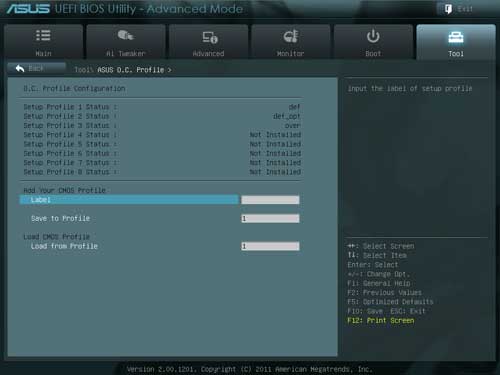 Последним идёт раздел «Exit», где можно применить сделанные изменения, загрузить значения по умолчанию или обратно вернуться в упрощённый режим «EZ Mode». 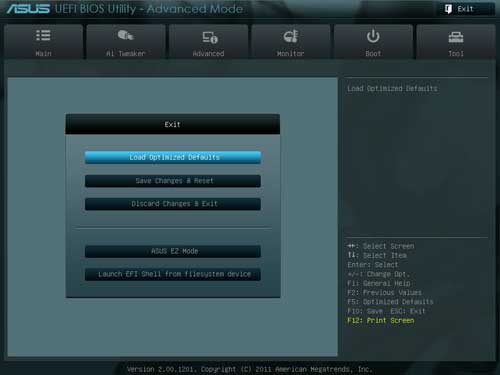 Новый Asus EFI BIOS — это отличный пример того, как можно расширить возможности старого BIOS, не потеряв при этом прежнее удобство использования. В некотором роде недостатком является основное достоинство — очень большое количество доступных для изменения параметров может поначалу ошеломить и ввести в растерянность. Однако в режиме по умолчанию устанавливаются в целом оптимальные значения и можно ничего не менять, но получить исправно работающую систему. К сожалению, некоторые мелкие ошибки, замеченные нами ещё несколько месяцев назад, во время первого знакомства с новым EFI BIOS, не исправлены до сих пор. В профилях не запоминается отключение стартовой картинки, а текущая версия прошивки теперь сохраняется только в корневом разделе накопителя, а не в той папке, где мы бы хотели это сделать. Впрочем, это не проблемы, а лишь мелкие недоработки, которые создают лёгкие неудобства, но в целом не мешают настройке или разгону. Все эксперименты проводились на тестовой системе, включающей следующий набор компонентов: В качестве операционной системы использовалась Microsoft Windows 7 Ultimate SP1 64 бит (Microsoft Windows, Version 6.1, Build 7601: Service Pack 1), драйвер видеокарты — NVIDIA GeForce Driver 280.26. Особенности работы и
разгона Сборка тестовой системы на базе материнской платы Asus Sabertooth 990FX никаких сложностей не доставила, есть лишь несколько замечаний по работе. Прежде всего, даже интересно, когда же у нас, наконец, появится Socket AM3+ плата, которая сразу заработает с процессором Socket AM3+? Пока на всех платах приходится предварительно устанавливать старый процессор Socket AM3, чтобы обновить прошивку. Второй момент касается энергосберегающих технологий, которые частично отключены по умолчанию. Как мы увидим чуть позже, в главе посвящённой энергопотреблению, их включение могло бы сделать систему экономичнее. В предыдущем обзоре мы протестировали функцию «OC Genie II», предназначенную для моментального разгона на платах компании Micro-Star, но как-то упустили из виду, что на платах ASUSTeK тоже имеются подобные возможности. Напомним, что на плате MSI 990FXA-GD80 при нажатии кнопки «OC Genie» или при выборе соответствующего пункта в BIOS базовая частота повышалась до 225 МГц, множитель памяти снижался, устанавливались более агрессивные тайминги, напряжения увеличивались, процессор при этом разгонялся до 4 ГГц, а частота памяти уменьшалась до 900 МГц. Существенный минус такого примитивного разгона заключается в том, что отключаются все энергосберегающие технологии. Вне зависимости от текущего уровня нагрузки, даже в покое процессор так и будет работать на слишком высокой частоте при слишком высоком напряжении. 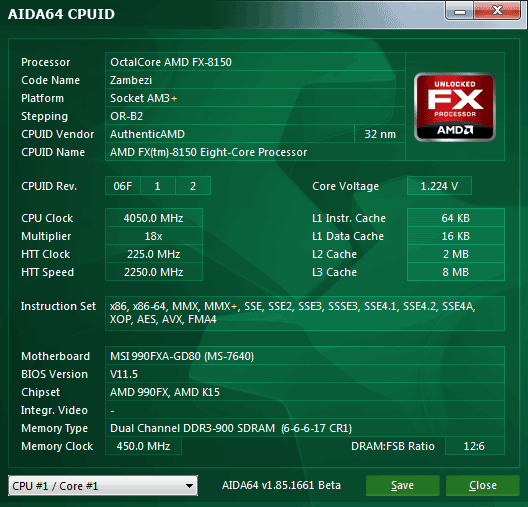 На материнской плате Asus Sabertooth 990FX при выборе в BIOS опции «OC Tuner» тоже увеличивается базовая частота, но до 230 МГц, при этом одновременно повышается и частота памяти. В целом результаты автоматического разгона получились лучше, чем на плате MSI, вот только тайминги памяти можно было бы установить поменьше, ведь плата вполне в состоянии прочитать их из профиля, записанного в SPD модулей. 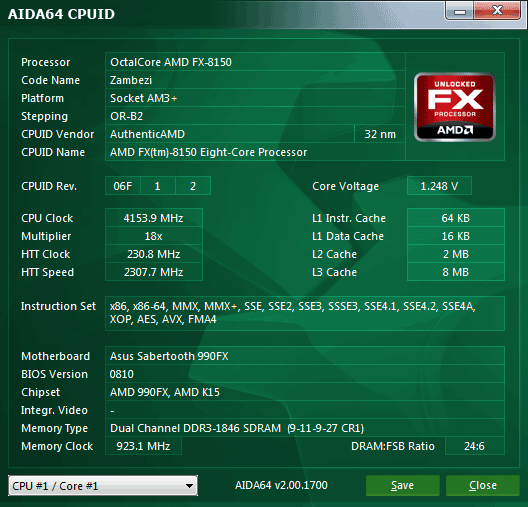 Кроме того, энергосберегающие технологии продолжают работать, снижая в покое коэффициент умножения процессора и подаваемое на процессор напряжение, а потому такой способ разгона вполне можно рекомендовать в качестве стартового этапа для начинающих пользователей. 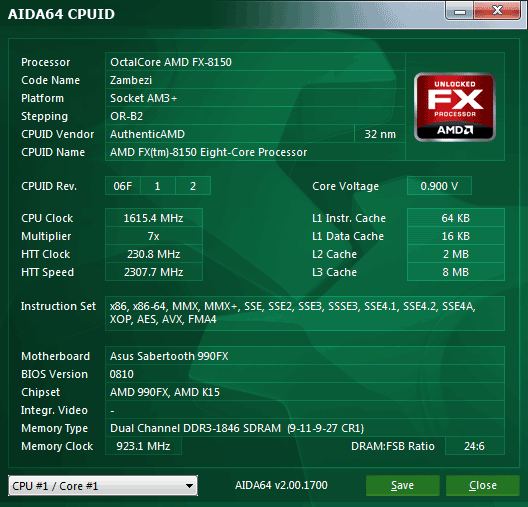 Впрочем, всем известно, что системы авторазгона могут пригодиться лишь в том случае, когда нет времени или желания на подбор оптимальных параметров, но по результатам им никогда не сравниться с разгоном вручную, когда любовно подбираются все опции, а малейшие изменения тщательно тестируются. В этом отношении плата Asus Sabertooth 990FX нисколько не уступила своей сестре Asus Crosshair V Formula, уверенно обеспечив максимальный в наших условиях разгон процессора и памяти. Поскольку в BIOS платы имеется поддержка HPC Mode, то под нагрузкой частота процессора не снижается. 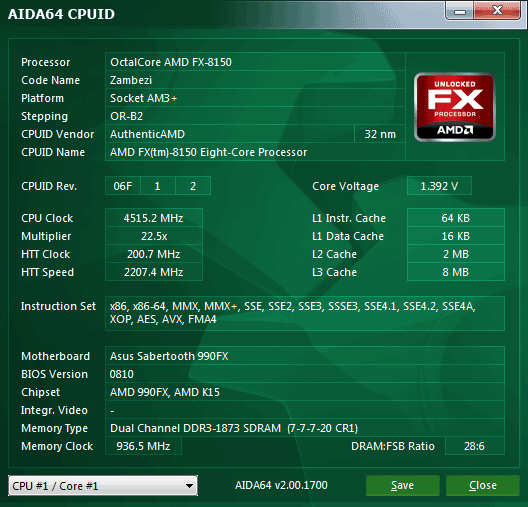 Мы всегда разгоняем систему так, чтобы ею можно было пользоваться в долговременном режиме, при этом не облегчаем себе задачу, отключая какие-либо способности материнских плат, например, дополнительные контроллеры. И, по возможности, стараемся сохранить работу процессорных энергосберегающих технологий. Вот и в данном случае даже при разгоне на плате работали энергосберегающие технологии, снижая подаваемое на процессор напряжение и его коэффициент умножения при отсутствии нагрузки. 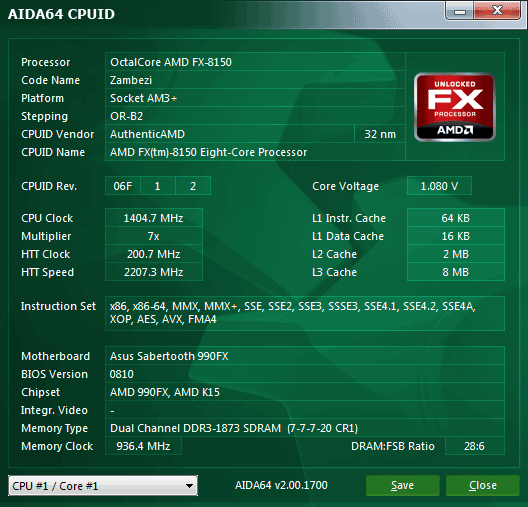 В целом всё очень даже хорошо, лишь один момент оставил не самые приятные воспоминания от работы с платой — это периодически увеличивающийся уровень шума во время длительных тестов стабильности при разгоне. Мы всегда устанавливаем дополнительный вентилятор 80x80 мм для обдува околосокетного пространства при разгоне. Его номинальная скорость составляет примерно 2300 об/мин., однако такая высокая производительность обычно не нужна, достаточно лишь слегка обдувать радиаторы, чтобы существенно уменьшить их температуру, поэтому мы снижаем количество оборотов до 75 или даже 50 %. Энергопотребление и тепловыделение новой платформы AMD оказалось настолько велико, что вентилятор мы устанавливали даже при работе в номинальном режиме, выбирая для него наиболее тихий режим «Silent» из предустановленных. Однако при разгоне во время длительных проверок на стабильность вентилятор периодически повышал скорость вращения до максимума, что и создавало определённый дискомфорт. Впрочем, было бы совершенно неправильно однозначно относить к недостаткам более агрессивную схему регулировки скорости вращения вентиляторов на плате. Во-первых, потому что плата просто обязана поддерживать невысокую температуру компонентов для обеспечения длительных сроков их службы. Во-вторых, в нашем распоряжении имеется гибкий инструмент для контроля температур, напряжений и регулировки скорости вращения вентиляторов — это технология «Thermal Radar», для работы которой нужно установить одноимённую программу.  Программа позволяет контролировать текущий уровень напряжений, скорость вращения вентиляторов и значения температуры, получаемые от многочисленных датчиков. По умолчанию скорость вращения вентиляторов зависит от температуры процессора, поэтому она и увеличивалась до максимальной с ростом его температуры. Однако с помощью программы «Thermal Radar» можно поменять параметры регулировки скорости вращения, например, ограничить максимальный предел увеличения количества оборотов, либо поставить регулировку в зависимость от любого другого датчика температуры.  Сравнение материнских плат по скорости мы традиционно проводим в двух режимах: когда система работает в номинальных условиях и при разгоне процессора и памяти. Первый режим интересен с той точки зрения, что позволяет выяснить, насколько удачно материнские платы работают по умолчанию. Известно, что значительная часть пользователей не занимается тонкой настройкой системы, они лишь устанавливают в BIOS оптимальные параметры и больше ничего не меняют. Вот и мы проводим проверку, почти никак не вмешиваясь в заданные платами по умолчанию значения. Для сравнения мы воспользовались результатами, полученными ранее во время тестов флагманских плат для процессоров Bulldozer компаний Asus, Gigabyte и MSI. Результаты, показанные платами, отсортированы по убыванию, нужно только напомнить, что плата Asus Crosshair V Formula по умолчанию устанавливала для памяти тайминги 9-9-9-24-1T, плата Gigabyte GA-990FXA-UD7 — 7-7-7-20-2T и лишь на платах Asus Sabertooth 990FX и MSI 990FXA-GD80 мы увидели правильные, записанные в SPD тайминги 7-7-7-20-1T. В программе Cinebench 11.5, мы пятикратно проводим процессорные тесты и усредняем полученные результаты. 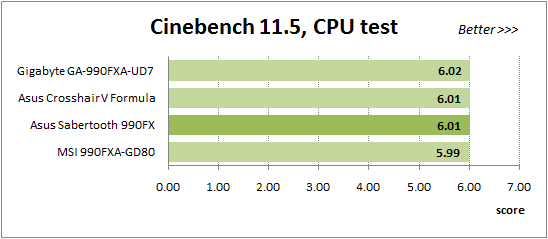 Утилита Fritz Chess Benchmark используется в тестах уже очень давно и отлично себя зарекомендовала. Она выдаёт хорошо повторяющиеся результаты, производительность отлично масштабируется в зависимости от количества используемых вычислительных потоков. 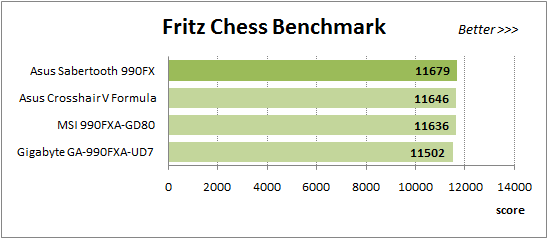 В тесте x264 HD Benchmark 4.0 небольшой видеоклип кодируется в два прохода, а весь процесс повторяется четыре раза. Усреднённые результаты второго прохода представлены на диаграмме. 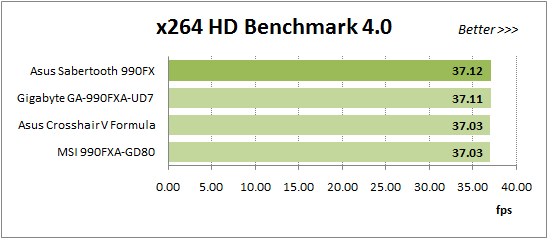 Измерение производительности в Adobe Photoshop мы проводим с использованием собственного теста, представляющего собой творчески переработанный Retouch Artists Photoshop Speed Test, включающий типичную обработку четырёх 10-мегапиксельных изображений, сделанных цифровой камерой. 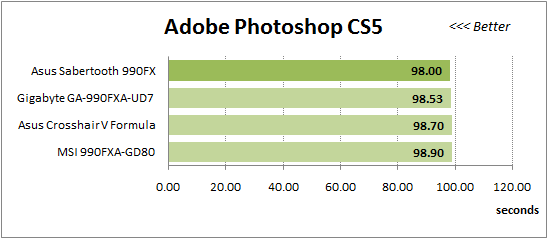 В тесте на архивацию данных файл размером в один гигабайт упаковывается с использованием алгоритмов LZMA2, остальные параметры сжатия остаются в значениях по умолчанию. 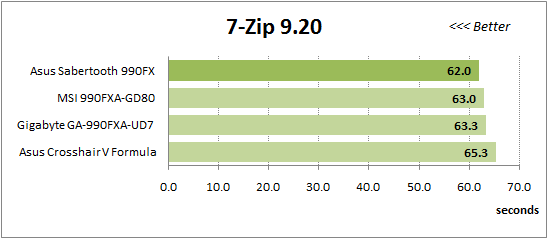 Как и в тесте на сжатие, чем быстрее будет выполнен расчёт 8 миллионов знаков числа Пи, тем лучше. Это единственный тест, где количество ядер процессора не играет никакой роли, нагрузка однопоточная. 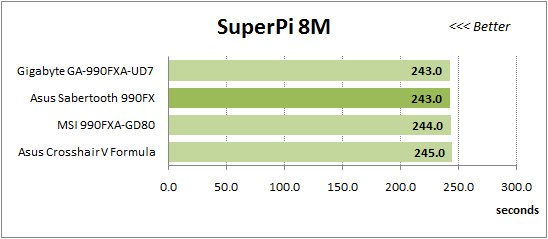 Поскольку видеокарта в наших обзорах не разгоняется, на следующей диаграмме использованы лишь результаты процессорных тестов 3DMark 11 — Physics Score. Эта характеристика является результатом работы специального физического теста, моделирующего поведение сложной игровой системы с большим количеством объектов. 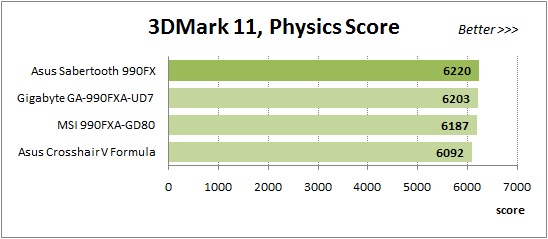 С помощью встроенного теста FC2 Benchmark Tool проводим десятикратный проход карты Ranch Small при разрешении 1920x1080 с высокими настройками качества и использовании DirectX 10. 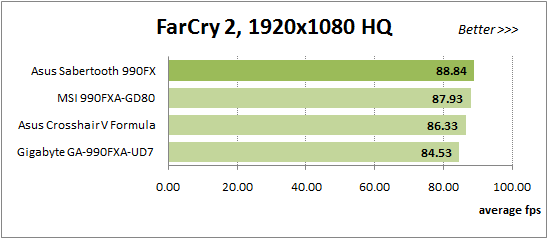 Игра Resident Evil 5 тоже обладает встроенным тестом для замеров производительности. Её особенность в том, что она превосходно использует возможности многоядерных процессоров. Тесты проводятся в режиме DirectX 10, при разрешении 1920x1080 с высокими настройками качества, результаты пятикратного прохода усредняются. 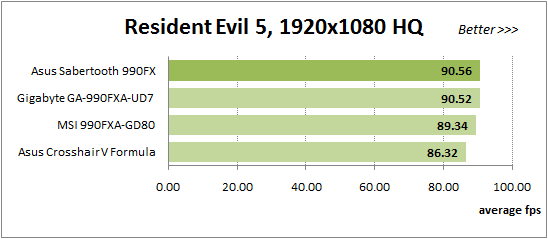 Всем известно, что разница в производительности между родственными платами обычно отсутствует, в равных условиях в большинстве приложений платы должны работать примерно с одинаковой скоростью. Мы же наблюдаем весьма существенные отличия, которые обусловлены не только индивидуальными особенностями плат, но и тем, что условия сравнения оказались неодинаковы, поскольку платы по умолчанию устанавливали разные тайминги памяти. Однако хорошая новость заключается в том, что у нас теперь появился корректный ориентир для оценки производительности плат при работе в номинальном режиме и это — Asus Sabertooth 990FX. Плата не только обеспечивает нормальную работу процессора, но и для памяти устанавливает полагающиеся тайминги, а потому практически во всех тестах занимает лидирующие позиции. Теперь проведём те же тесты при разгоне процессора и памяти. Разница в параметрах работы систем при разгоне отражена в таблице: 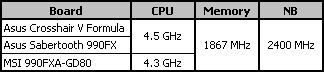 В тестах при разгоне материнская плата Gigabyte GA-990FXA-UD7 участия не принимала, поскольку не позволяла проверить стабильность работы разогнанного процессора, снижая под нагрузкой его частоту. На остальных платах частота шины HyperTransport оставалась штатной 2600 МГц, частота северного моста была увеличена с 2200 до 2400 МГц, частота памяти повышена до 1866 МГц. Однако процессор на платах Asus был разогнан до 4,5 ГГц, а на плате MSI мы вынужденно остановились на частоте 4,3 ГГц, что и объясняет её отставание во всех тестах. Если же говорить о сравнении скорости плат ASUSTeK, то при разгоне их производительность практически одинакова, чего и следовало ожидать от родственных плат, работающих в равных условиях. 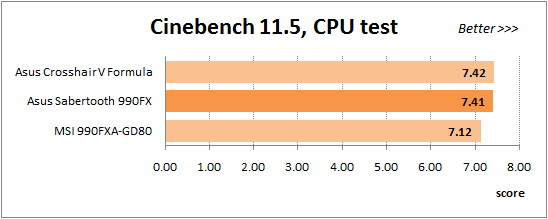  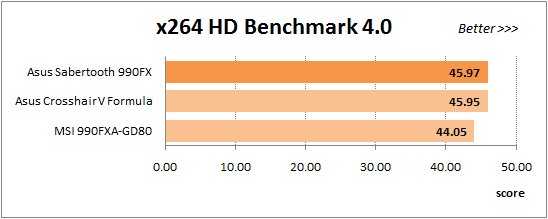 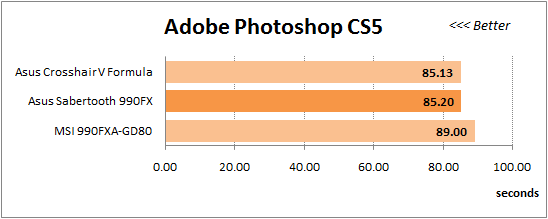 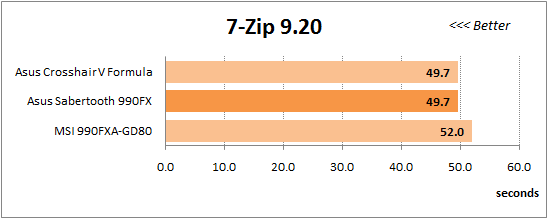 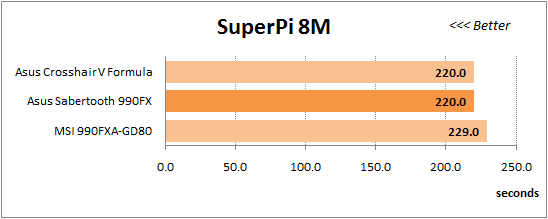 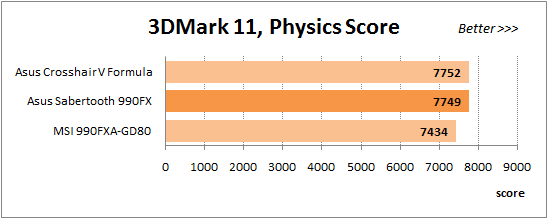 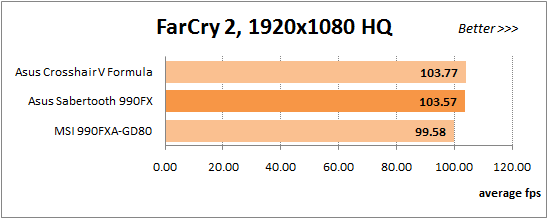 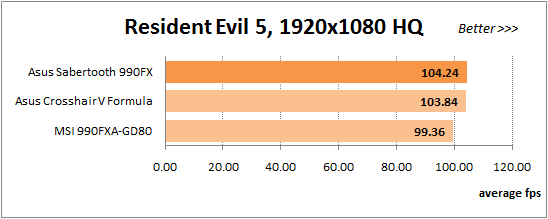 Замеры энергопотребления Измерение энергопотребления проводилось с помощью прибора Extech Power Analyzer 380803. Прибор включается перед блоком питания компьютера, то есть измеряет потребление всей системы «от розетки», за исключением монитора, но включая потери в самом блоке питания. При замере потребления в покое система бездействует, мы дожидаемся полного прекращения послестартовой деятельности и отсутствия обращений к жёсткому диску. Нагрузка на процессор создаётся с помощью программы «LinX». Для большей наглядности были построены диаграммы роста энергопотребления при работе систем в номинальном режиме и при разгоне, в зависимости от роста уровня нагрузки на процессор при изменении количества вычислительных потоков утилиты «LinX». На диаграммах платы расположены в алфавитном порядке. Мы нередко отмечаем, что на платах по умолчанию не работают те или иные энергосберегающие технологии. На этот раз мы решили перейти от слов к делу и выразить наше недовольство в цифрах. Было измерено энергопотребление систем в покое со штатными настройками, а затем включены все сберегающие технологии и вновь проведены те же замеры. 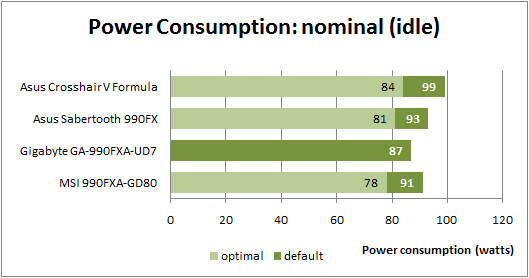 На платах Asus отключены технологии Cool'n’Quiet и C1E, а в результате они потребляют энергии больше остальных. Если же их включить, а заодно задействовать фирменные технологии, позволяющие динамически менять количество активных фаз питания процессора, то энергопотребление плат заметно снижается. Такая же картина и с платой MSI, что касается Gigabyte, то есть хорошая новость и плохая. Хорошая в том, что по умолчанию на плате работают все процессорные сберегающие технологии и самостоятельно ничего включать не нужно. Плохая — ничего включить и не удастся, поскольку в BIOS платы до сих пор нет возможности задействовать фирменные сберегающие технологии, чтобы они заработали, нужно устанавливать утилиту «Easy Energy Saver». В результате снизить потребление платы не удалось и в состоянии покоя она оказалась самой энергоёмкой из всех, хотя поначалу ситуация была обратной. Что касается потребления под нагрузкой, то Asus Sabertooth 990FX ничуть не выделяется при работе систем в номинальных условиях.  При разгоне платы Asus потребляют заметно больше платы MSI, что вполне объяснимо, ведь они обеспечили более высокий разгон процессора, что потребовало более существенного повышения напряжений. Всё по той же причине плата Gigabyte на этой диаграмме опять не представлена. 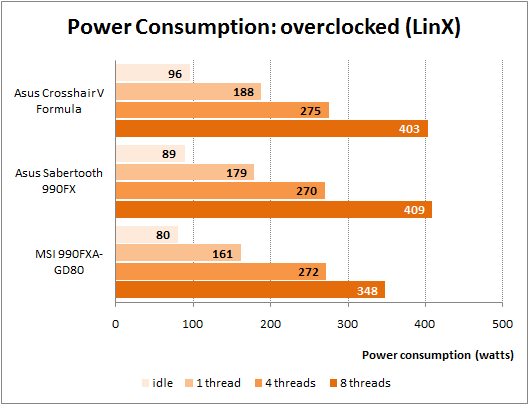 Послесловие В предыдущем обзоре мы рассыпались в похвалах материнской плате Asus Crosshair V Formula, поскольку она оказалась несравнима с остальными соперницами. Естественно возникает вопрос — плата Asus Sabertooth 990FX лучше или хуже своей родственницы? Правильный ответ — плата немного другая, но так же хороша. Давайте сравним. В части поддержки процессоров, памяти, по набору разъёмов для карт расширения и по формуле работы разъёмов для видеокарт платы одинаковы. Разница заключается в количестве и номенклатуре дополнительных контроллеров. На плате Asus Crosshair V Formula три контроллера USB 3.0, а на Asus Sabertooth 990FX лишь два, чего, впрочем, тоже вполне достаточно. Возможности платы Asus Crosshair V Formula дополняют порты SATA и eSATA 6 ГБ/с, а на Asus Sabertooth 990FX лишь 3 ГБ/с, зато их больше, а помимо того имеется поддержка IEEE1394 (FireWire). Как и другими платами серии «ROG» (Republic of Gamers), платой Asus Crosshair V Formula можно управлять с другого компьютера благодаря технологии «ROG Connect», зато плата Asus Sabertooth 990FX, как и остальные платы серии «TUF» (The Ultimate Force), обладает полезной технологией «Thermal Radar». За плату Asus Crosshair V Formula просят примерно 240 долларов США, в то время как плата Asus Sabertooth 990FX обойдётся вам существенно дешевле, примерно за 190 долларов. Однако самое главное достоинство платы Asus Sabertooth 990FX — это пятилетний срок гарантии. И пусть вас не пугает заголовок этой статьи, пять лет с процессорами Bulldozer вовсе не означает, что вы обречены весь этот срок использовать их нынешнюю модификацию Zambezi, которая получилась не самой удачной. Со временем появятся новые разновидности семейства процессоров Bulldozer, которые, можно быть уверенным, будут лучше сегодняшних, но материнская плата Asus Sabertooth 990FX будет по-прежнему готова к работе с ними. Поскольку пять лет — это только срок гарантийного обслуживания, а сама плата может проработать шесть лет и даже более. Таким образом, вопрос о том, какая из плат компании ASUSTeK лучше, поставлен некорректно. Обе платы хороши и каждая по-своему. | |
| Просмотров: 4450 | Теги: | Рейтинг: 0.0/0 |
| Всего комментариев: 0 | |
Форма входа
Категории
| Процеессоры [35] |
| Видеокарты [26] |
| Материнские платы [25] |
| Оперативная память [6] |
| Носители информации [14] |
| Сборка, корпуса и БП [10] |
Новые статьи
| [14.03.2012] | |
| APU AMD против CPU Intel с дискретной графикой: тесты производительности | |
| [13.03.2012] | |
| Выбираем лучший процессор для игр: март 2012 | |
| [12.03.2012] | |
| Тестирование материнских плат на LGA 2011 шесть моделей по цене $200-$260. Часть 1 | |
| [12.03.2012] | |
| Тестирование материнских плат на LGA 2011 шесть моделей по цене $200-$260. Часть 2 | |
| [11.03.2012] | |
| Тестирование и сравнение четырех LCD мониторов с диагональю 23” | |
| [10.03.2012] | |
| Обзор Mass Effect 3 | |
| [09.03.2012] | |
| Обзор Sony Xperia S: первый флагманский смартфон Sony с 12 Мп камерой | |
| [08.03.2012] | |
| Эффективность разгона Sandy Bridge-E | |
| [07.03.2012] | |
| Обзор Windows 8 Consumer Preview: на десктопе и планшете | |
| [06.03.2012] | |
| Выбираем лучший SSD: февраль 2012 | |
Последние новости
| [18.03.2012] |
| ECS представила новые материнские платы под процессоры Ivy Bridge |
| [17.03.2012] |
| Asus Sabertooth Z77 - пополнение линейки TUF Series на Intel Z77 |
| [16.03.2012] |
| Новые материнские платы от MSI на чипсетах Intel H77 и Intel Z77 |
| [15.03.2012] |
| Sony продемонстрировала новый смартфон Xperia sola |
| [14.03.2012] |
| Релиз Mozilla Firefox 11 |
| [13.03.2012] |
| Анонс Nvidia GeForce GTX 560 SE |
| [12.03.2012] |
| MSI представила три материнкие платы на базе чипсета Intel Z77 |
| [11.03.2012] |
| ASRock анонсировала три новых материнских платы под процессоры Ivy Bridge |
| [08.03.2012] |
| Apple представила новый Ipad |
| [05.03.2012] |
| AMD анонсировала видеокарты Radeon HD 7800 Series |
Новые темы форума
Облако тегов
Новые файлы
| [21.12.2011] |
| Alizee |
| [21.12.2011] |
| Avril Lavigne |
| [21.12.2011] |
| Mylene Farmer |
| [21.12.2011] |
| Lafee |
| [21.12.2011] |
| Najoua Belyzel |
